
Quando concluir a iniciação do projeto, insira as informações na aba planejamento.
Podemos inserir o cronograma na estrutura do projeto como veremos a seguir, bem como o planejamento de custos, análise de riscos, EAP ( Estrutura Analítica do Projeto ), Gráfico de Gantt e objetivos.
PLANEJAMENTO > ESTRUTURA PROJETO
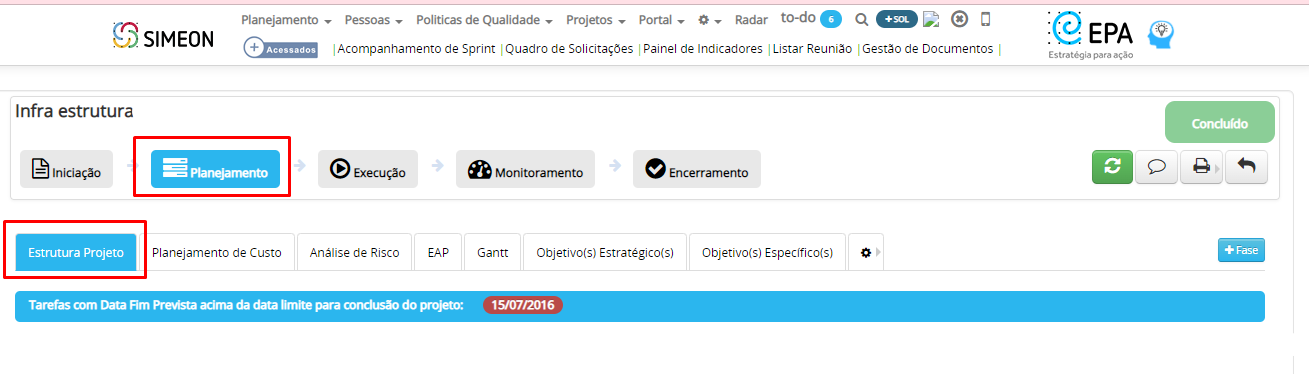
Clique no botão ![]() (1) ou no botão
(1) ou no botão ![]() (2) para incluir uma nova fase e informe o título da fase.
(2) para incluir uma nova fase e informe o título da fase.
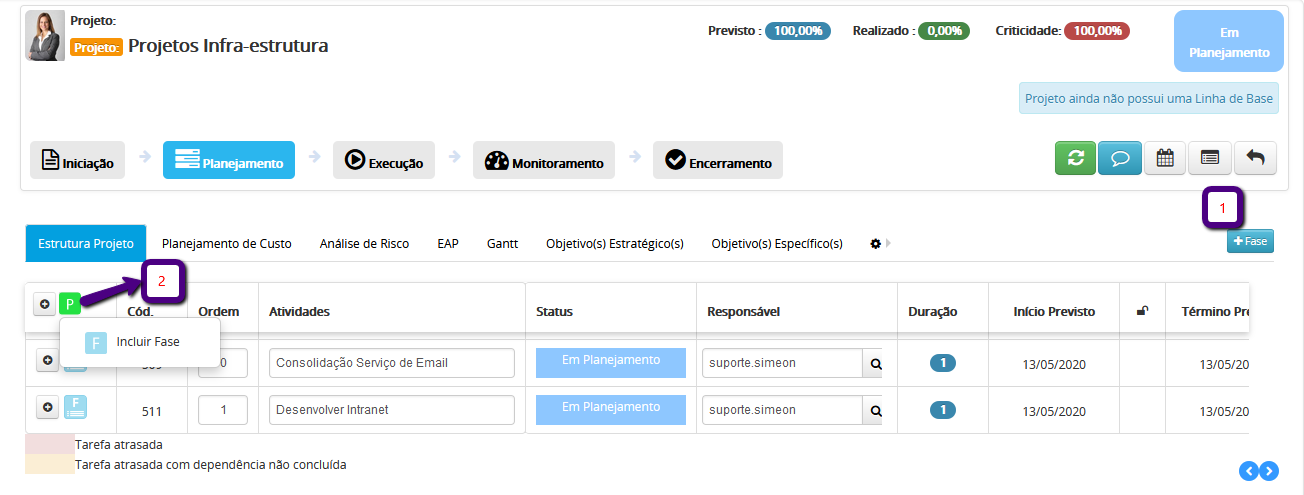
Clicando no botão ![]() (3) serão listadas as opções para incluir uma nova subfase ou tarefa dentro da fase selecionada, tem também as opções para excluir fase e alterar o status das tarefas da fase.
(3) serão listadas as opções para incluir uma nova subfase ou tarefa dentro da fase selecionada, tem também as opções para excluir fase e alterar o status das tarefas da fase.
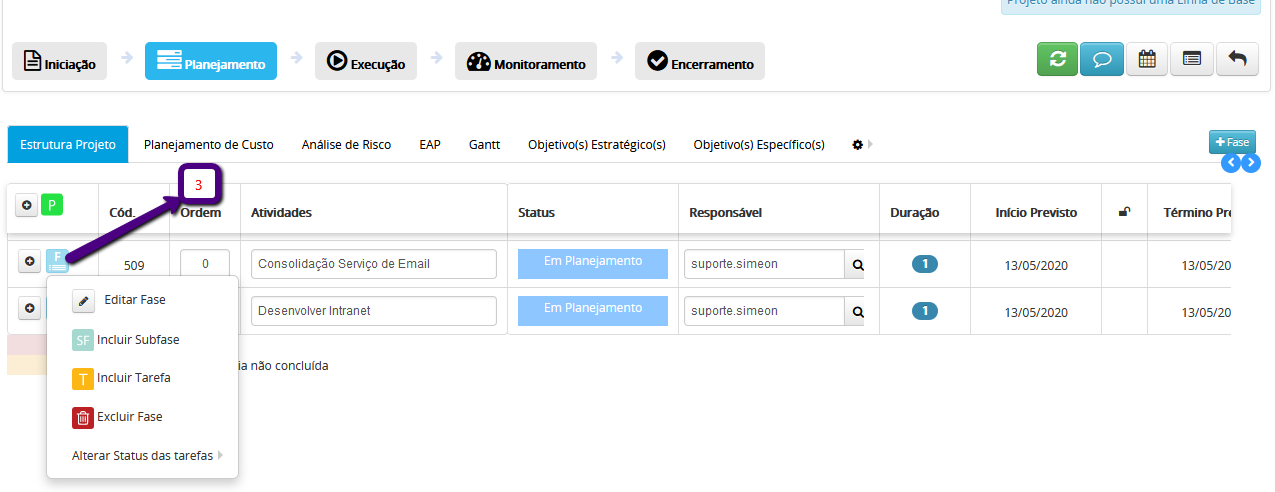
Obs.: A opção Alterar Status das Tarefas considera apenas as tarefas que estão diretamente vinculadas à fase ou subfase selecionada. Exemplo:
Você possui uma fase com duas subfases, e essas subfases têm tarefas vinculadas.
Se você acessar a fase e clicar em “Alterar Status das Tarefas”, nenhum status será alterado, pois a fase em si não contém tarefas diretas.
Quando incluir uma fase ou subfase informe o responsável.
A cada tarefa inserida informe:
Responsável(4)
Duração em dias(5)
Data prevista de início(6) se necessário
Predecessora(7), se necessário
Horas previstas(8).
Na coluna Duração para as fases/subfases o prazo será a soma dos prazos das tarefas que compõe a fase/subfase.
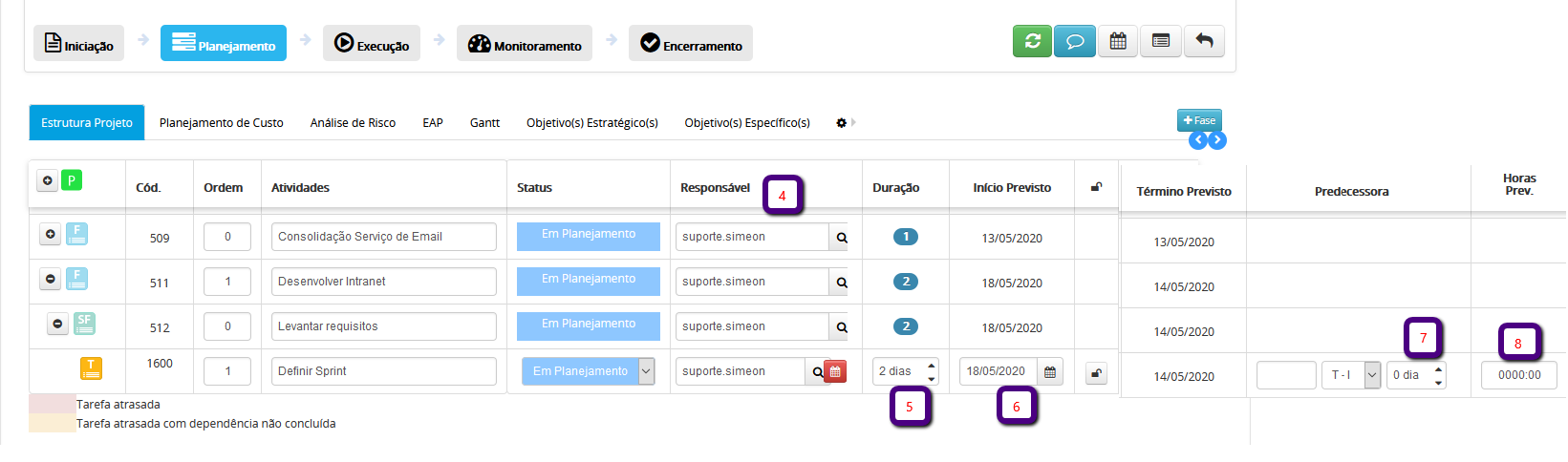
Obs: Na coluna predecessora(7) deve ser informado o código da tarefa, para as tarefas que depende de outra tarefa para poder ser iniciada ou concluída.
O EPA não impede que a tarefa atual seja concluída ou que se informe acompanhamentos, ele faz o alerta Aguard.Dependência para saber que existe uma dependência.
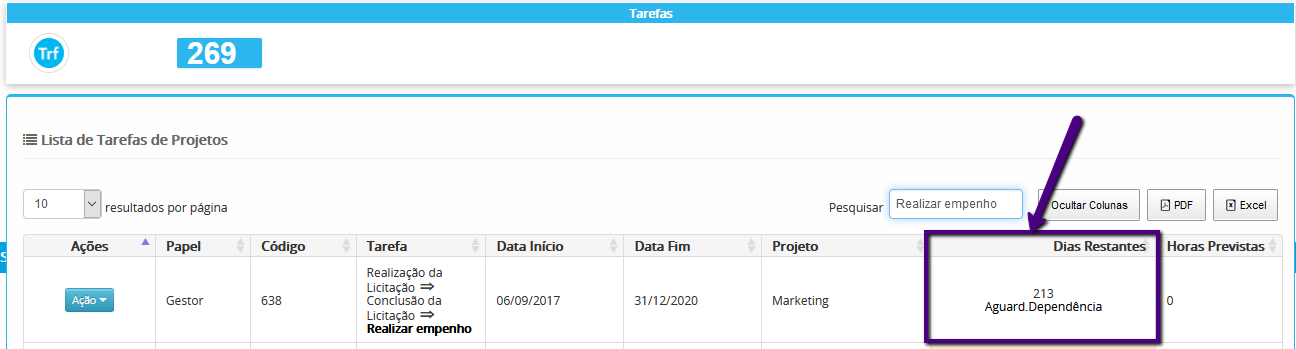
Edição da Fase/Subfase
Ao abrir a edição na aba Fase/subfases serão listadas todas as subfases e tarefas vinculadas, permitindo editar e acompanhar o status e %conclusão.
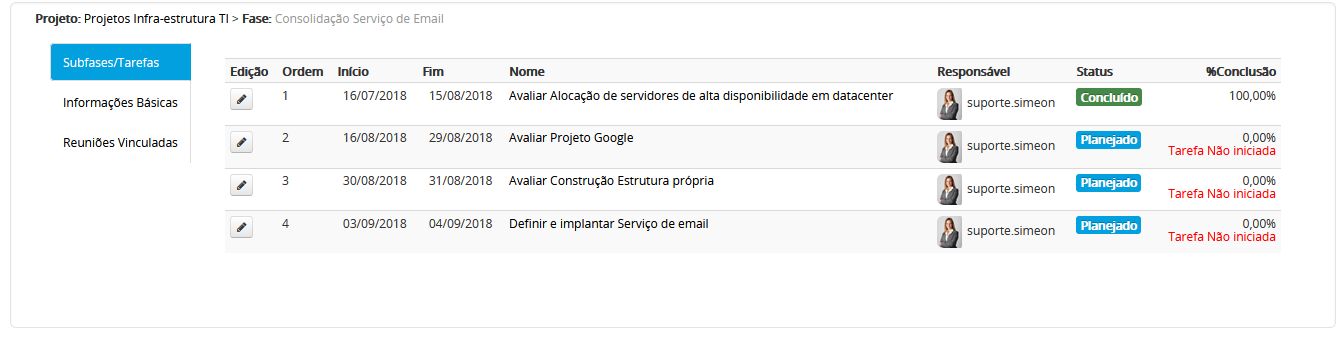
Na aba informações básicas traz os dados informados no momento que foi criada a fase:
Ordem, Fase e Responsável(8),
Abaixo pode ser vinculada a Fase Pai(9),
Descrição da fase(10),
Permite selecionar qual objetivo do projeto essa fase impacta(11),
Resumo da fase e suas subfases (12).
Trazendo o previsto, execução e a quantidade de tarefas concluídas, em andamento, suspensas e canceladas.
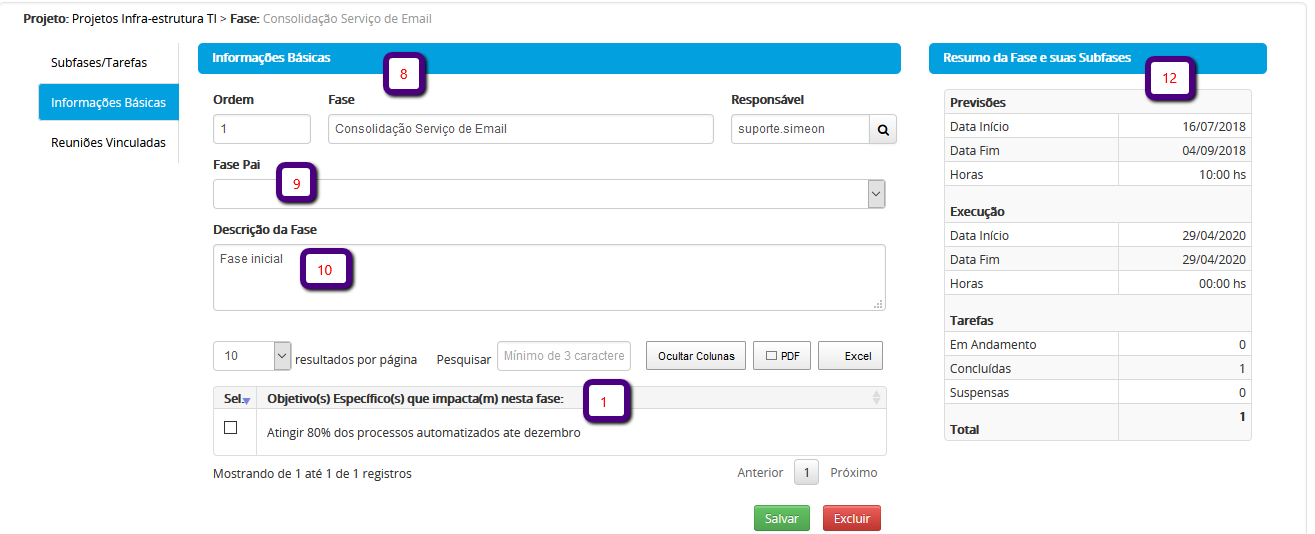
Edição da Tarefa
Em Informações básicas na edição das tarefas são listados os campos preenchidos no momento de inclusão da tarefa:
Nome da tarefa(13),
Fase que ela está vinculada (14),
Status (15),
Percentual de conclusão(16),
Descrição da tarefa (17),
Implementada (18),
Quantidade de dias(19) de duração,
Data início prevista e Data fim prevista (20),
Data real de início e Data fim real (21),
Grau de importância da tarefa(22),
Quantidade de horas previstas(23) ,
Responsável (24).
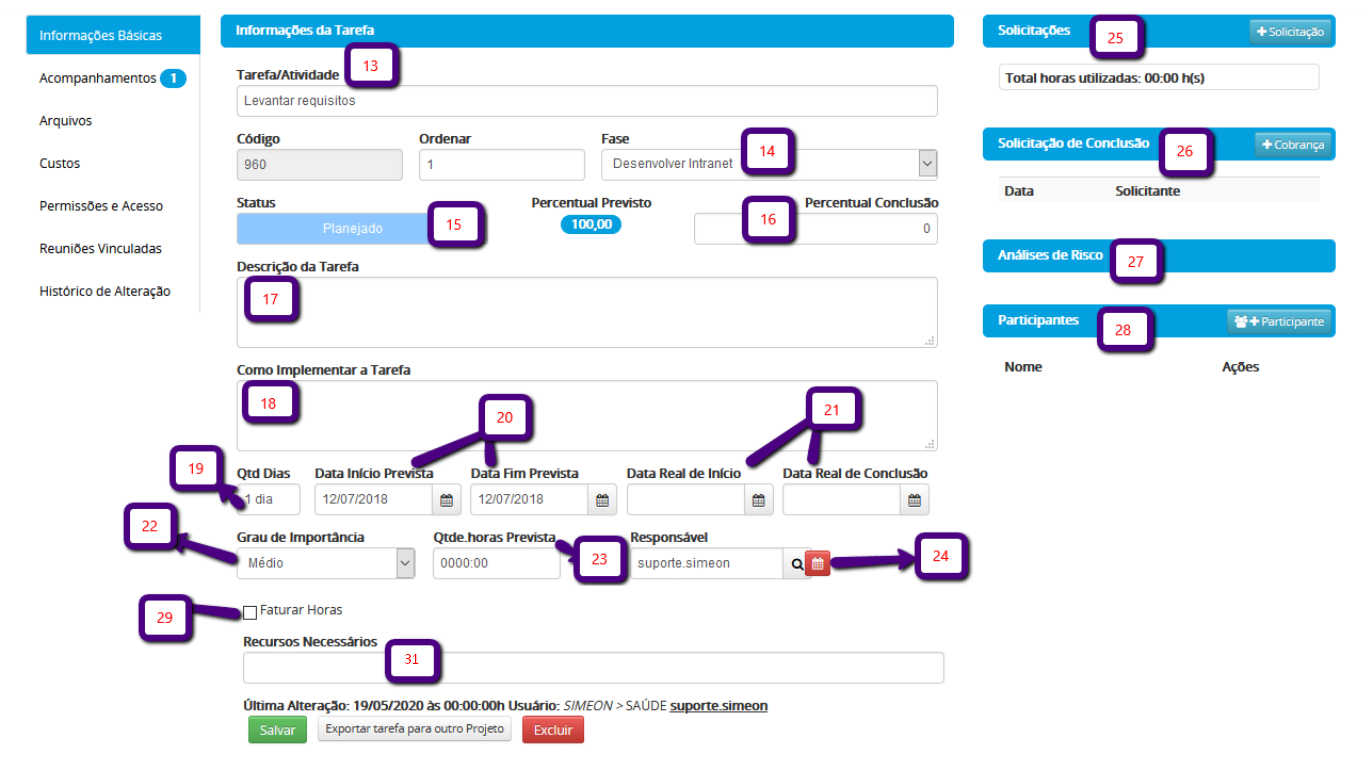
Solicitações vinculadas à tarefa e nos permite incluir solicitações(25),
Cobrança para conclusão da tarefa(26),
Análises de risco vinculadas á tarefa(27),
Vincular os usuários que estão participando dessa tarefa (28) para que possam acompanhar a atividade,
Horas serão faturadas(29),
Recursos serão necessários para a execução da tarefa(31),
Exportar essa tarefa para outro projeto
.
ACOMPANHAMENTOS
Na aba acompanhamentos são listados os acompanhamentos inseridos na tarefa e permite incluir novos acompanhamentos clicando no botão ![]() .
.
 OBS: Os acompanhamentos ficam disponíveis para edição conforme o prazo configurado na parametrização do sistema, no parâmetro Informe a quantidade de dias limite que o usuário poderá fazer a edição dos acompanhamentos lançados. Se passar a quantidade de dias informado no parâmetro, o botão de edição fica bloqueado.
OBS: Os acompanhamentos ficam disponíveis para edição conforme o prazo configurado na parametrização do sistema, no parâmetro Informe a quantidade de dias limite que o usuário poderá fazer a edição dos acompanhamentos lançados. Se passar a quantidade de dias informado no parâmetro, o botão de edição fica bloqueado.
ARQUIVOS
Na aba arquivos, permite incluir arquivos a tarefa e listar os arquivos que já foram incluídos.
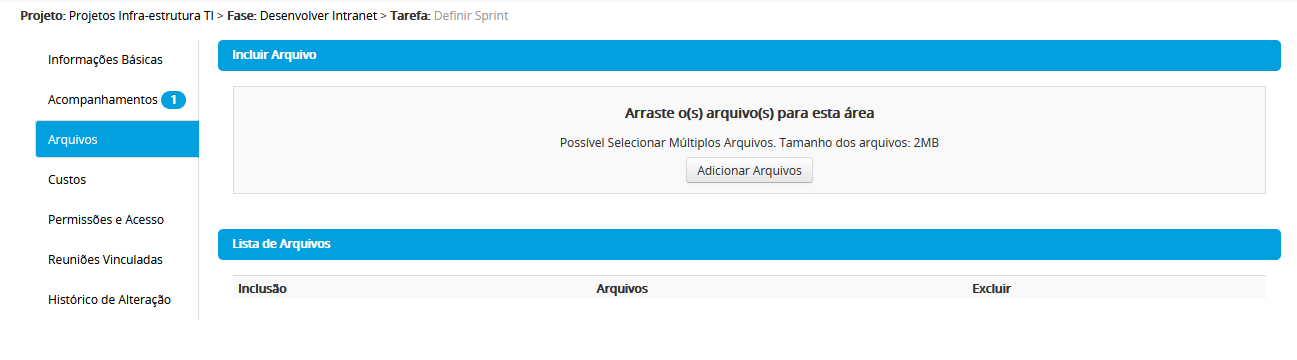
CUSTOS
Na aba custos permite lançar o valor utilizado para a execução da tarefa clicando no botão ![]() , informe o custo previsto que é cadastrado no projeto em planejamento > planejamento de custo
, informe o custo previsto que é cadastrado no projeto em planejamento > planejamento de custo
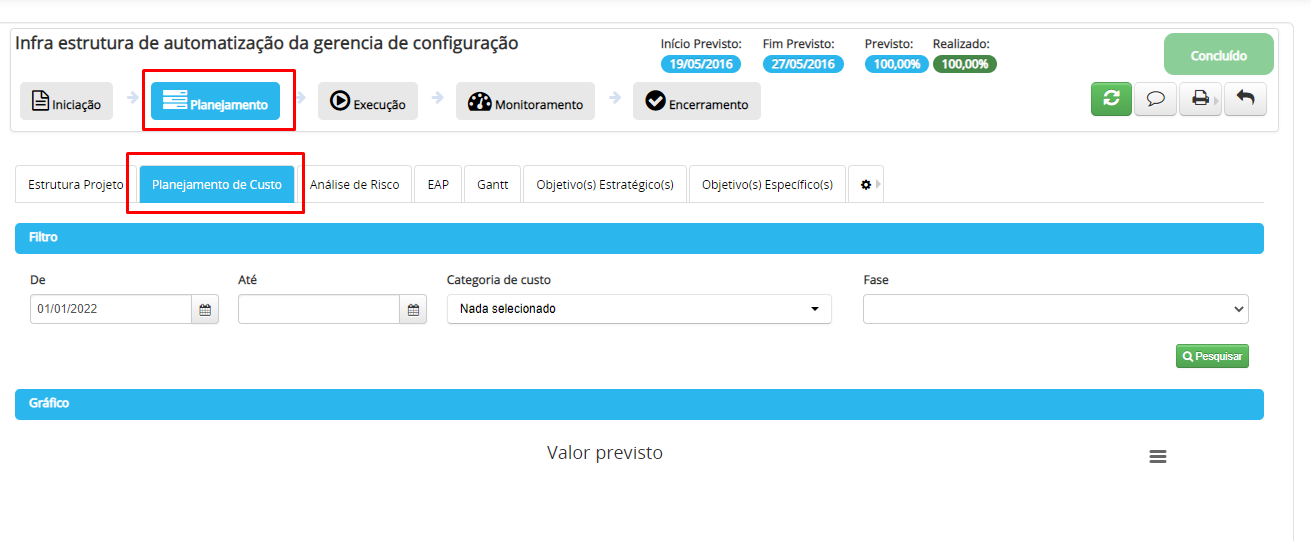
A descrição do custo real, o objetivo do projeto que está vinculando o custo, o valor e a data.
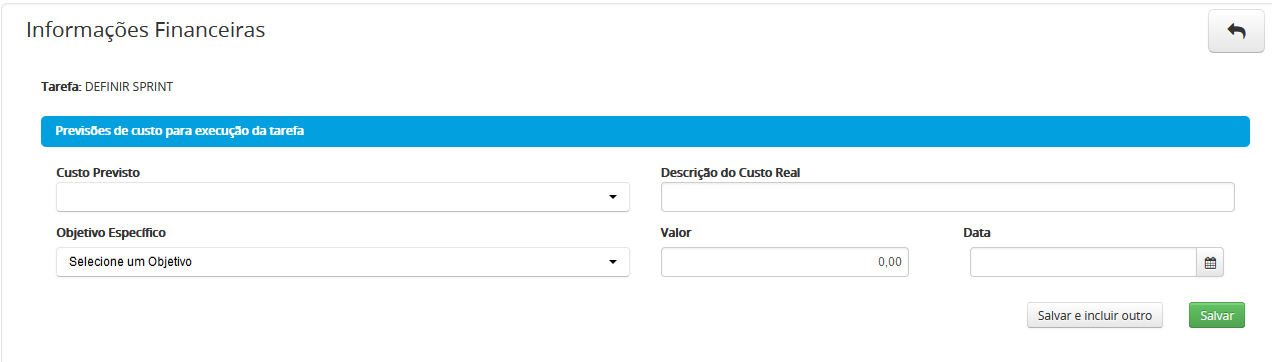
Quando salvar será listado o resumo do seu custo previsto, mostrando a descrição do custo previsto (32), quantidade de custo real lançado (33), o total do custo previsto(34), o total do custo real(35), e o saldo restante do custo previsto(36).
Clicando no botão ![]() no custo previsto mostra todos os custos da tarefa.
no custo previsto mostra todos os custos da tarefa.

PERMISSÕES E ACESSO
Em permissões e acesso, usuários poderão ser configurados para acessar essa tarefa, e clicando no ícone ![]() é habilitado o envio de e-mails dos acompanhamentos da tarefa para o usuário sinalizado.
é habilitado o envio de e-mails dos acompanhamentos da tarefa para o usuário sinalizado.
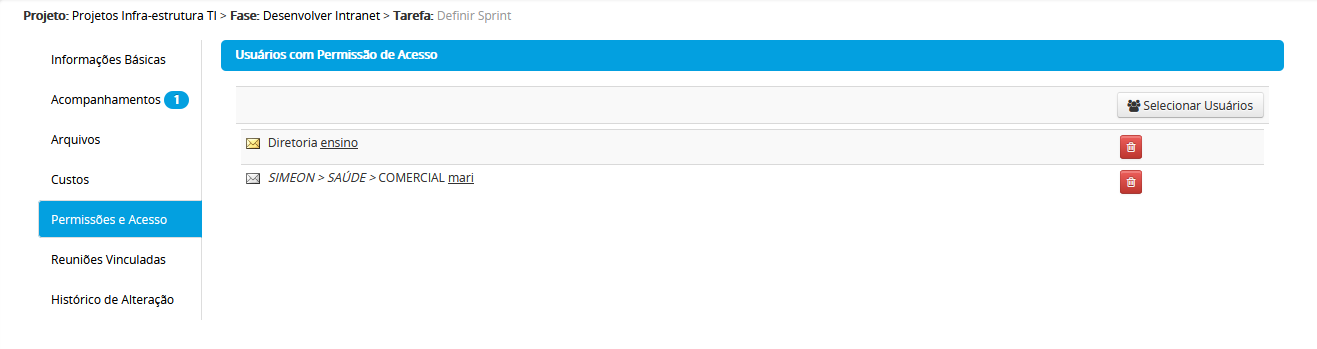
REUNIÕES VINCULADAS
Permite que selecione as reuniões que tem acesso para vincular a tarefa do projeto.
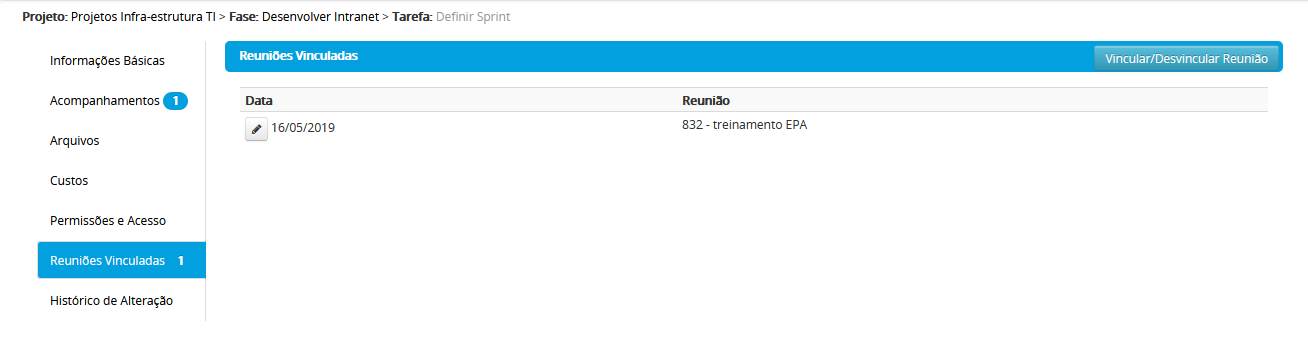
Após vincular serão listadas na tela as reuniões, e clicando no botão de edição da reunião permite que acesse a reunião (módulo Reunião do EPA, caso a empresa tenha o Planejamento ).